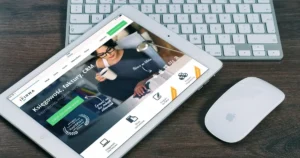WordPressデフォルトテーマ
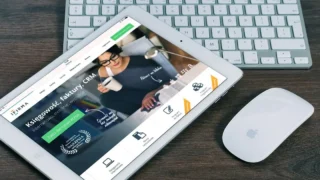
WordPressデフォルトテーマ
【目 次】
デフォルトテーマとは、WordPressに同梱されている純正標準テーマのことをいいます。初めてWordPressをインストールすると同時にインストールされるテーマといった方がわかりやすいかもしれません。利用しないこともあって削除されることも多いかもしれません。しかしながら、デフォルトテーマを削除してしまうと、サイトヘルス上に注意が促されてしまいます。これは利用中のテーマにトラブルがあったとき自動的にデフォルトテーマに切り替えるためのもです。
例えば、複数のテーマをインストールすると「サイトには WordPress のデフォルトテーマ Twenty Twenty-Two と現在有効なテーマ Twenty Twenty を除いて削除をしましょう」というようなメッセージが表示されます。インストールしておくだけで問題ありません。
WordPress には現在、3つのテーマが同梱されています (Version 5.7)。デフォルトの Twenty Twenty-One テーマ (デモ)、および以前のデフォルトの Twenty Twenty テーマ (デモ) と Twenty Nineteen テーマ (デモ) です。
| 年 | テーマ名 | インストール数 |
|---|---|---|
| 2023年 | Twenty Twenty-three | 100百万以上 |
| 2022年 | Twenty Twenty-Two | 500,000+ |
| 2021年 | Twenty Twenty-One | 700,000+ |
| 2020年 | Twenty Twenty | 400,000+ |
| 2019年 | Twenty Nineteen | 200,000+ |
| 2017年 | Twenty Seventeen | 500,000+ |
| 2016年 | Twenty Sixteen | 100,000+ |
| 2015年 | Twenty Fifteen | 100,000+ |
| 2014年 | Twenty Fourteen | 90,000+ |
| 2013年 | Twenty Thirteen | 50,000+ |
| 2012年 | Twenty Twelve | 90,000+ |
| 2011年 | Twenty Eleven | 100,000+ |
| 2010年 | Twenty Ten | 70,000+ |
Twenty Twenty-Four(デフォルトテーマ)
Twenty Twenty-Four の背後にある考え方は、あらゆる種類のサイト、あらゆるトピックで使用できるデフォルトのテーマを作成することです。そのため、これまでとは異なり、単一のトピックはありません。代わりに、起業家や中小企業向けに特化したユースケース、写真家やアーティスト向けに特化したユースケース、ライターやブロガー向けに特化したユースケースの 3 つのユースケースが検討されました。本質的には、テンプレートとパターンのコレクションであり、すべて組み合わされてテーマが構成されます。これらのパターンには、概要ページ、プロジェクト概要、出欠確認、ランディング ページなど、さまざまなユースケースに対応したさまざまなホーム テンプレートが含まれています。
Twenty Twenty-Three(デフォルトテーマ)
Twenty Twenty-Three は、WordPress 6.1 で導入された新しいデザインツールを活用するために設計された2023年版のデフォルトテーマです。クリーンでまっさらなベースを出発点として、WordPress コミュニティのメンバーによって作成された10種類の多様なスタイルバリエーションが含まれています。複雑なサイトでも驚くほどシンプルなサイトでも、同梱のスタイルから素早く直感的に作成したり、自分で作成して完全にカスタマイズしたりできます。
WordPressのテーマを使えばサイト全体のデザインを瞬時に変更でき、HTML/CSSを使わなくても調整できるようになっていますが、公式テーマには必要最低限の機能しかなくプラグインの導入やカスタマイズの必要があります。カスタマイズには一定の知識も求められ時間も必要になってきます。こんな時、有料テーマを利用すると、あらかじめカスタム機能が装備されていることが多く、初心者の方にも短時間でサイトを作り上げることができるようになります。
テーマを変更する手順
WordPressのテーマを使えばサイト全体のデザインを瞬時に変更でき、HTML/CSSを使わなくても調整できるようになっていますが、公式テーマには必要最低限の機能しかなくプラグインの導入やカスタマイズの必要があります。カスタマイズには一定の知識も求められ時間も必要になってきます。こんな時、有料テーマを利用すると、あらかじめカスタム機能が装備されていることが多く、初心者の方にも短時間でサイトを作り上げることができるようになります。
テーマを変更するには、管理画面からダウンロードし有効化するという流れになるのですが、いきなり有効化するのは少しリスクがあります。ウイジェットなどはテーマによって取り扱いが異なります、そこで以下の手順で変更されることを推奨します。
- 変更前にバックアップする
- ダッシュボード・外観 よりテーマディレクトリにアクセスする
- ライブプレビューを確認し表示の調整を行う
- 有効化して公開
- 公開後の確認作業を行う
※ライブプレビューで確認して表示の調整をするには、ダッシュボードの 外観 画面でインストールしたテーマの有効化ボタンの右側 ライブプレビューボタンをクリックします。
テーマカスタマイザーによる調整ができるので、修正が終わったら左上部の「有効化して公開」ボタンをクリックします。公開後にはスタイルシートを修正、確認、設定します。以下の点については公開後早期にチェックするようにしましょう。
- 外部のツールと連携している場合は正しく動作しているか
- スタイルシートが正しく設定されているか
- 不要なプラグインは削除する。
テーマの選び方
テーマを選ぶ際にはにはレスポンシブデザインかどうかは着目しましょう。レスポンシブデザインとは、スマートフォンやタブレット・PC別に1つのデザインで表示できるようにしたものです。サイトの内容によってはスマホユーザーが少ないこともあるでしょうが、Googleはモバイル端末での表示を標準と考えていますので、この点からも対応すべきポイトです。
レスポンシブデザインとは、スマートフォンやタブレット・PC別に1つのデザインで表示できるようにしたものです。サイトの内容によってはスマホユーザーが少ないこともあるでしょうが、Googleはモバイル端末での表示を標準と考えていますので、この点からも対応すべきポイトです。
- レスポンシブデザインなのか
- デザインをカスタマイズしやすいか
- ダウンロード数(利用されている数)が多いのか
- ブロックエディタに対応しているのか
- 日本語に対応しているのか
- テーマは安全なのか
ブロックエディタではタイポグラフィ(文字のサイズ)が充実して文字の装飾がかなり細かくできるようになってきましたが、まだまだ、css よるカスタマイズほど充実していません。また、ページのカラム構成を変更できるかもチェックしておきましょう。(カラムとはページを横に1列から3列に分けて表示すること)
| 有料テーマ | 無料テーマ | 公式テーマ |
|---|---|---|
| WordPress有料テーマはおしゃれでカスタマイズしやすいのが大きなメリットです。 WEBサイト運用するための機能も標準として装備されているので、プラグインの追加をしなくても十分使用することが可能です。 無料テーマはシンプルなものが多く、他のサイトとデザインが同じようになってしまうこともあります。 しかし、有料テーマであればカスタマイズしやすくなっているため、好みのサイトを作成しやすいのが特徴です。 | WEB制作会社から配布される無料テーマもあります。無料とは思えないほど機能やデザインが充実しているテーマもあります。ただし、無料がゆえに途中で更新がストップしたり、開発が終了されることもあります。無料テーマは開発者の宣伝や有料版へのステップとして提供されていることもあると認識しておきましょう。 無料テーマのデメリットとしては、製品版のお試し(機能が制限されたり)として配布されたり、個人的に配布されたりしていて、サポートや更新が終了してしまうことがあります。 | 公式テーマは、日本語に対応しているのか確認しましょう、開発が海外の場合、日本語表示等に考慮されていない場合もあります。また、テーマ内の説明も日本語でないことも多いようです。 ディレクトリ登録時に事前に審査が行われるので、製作者サイトからの直ダウンロードに比較すれば安全といえるでしょう。 デザインや機能は育て上げる面もあり初心者にはハードルが高いかもしれません。サポートはありませんのでwordpress.orgやネットから情報か自力で解決しなければなりません。 |